 |
كانت تطبيقات الصوت والتسجيل الصوتي موجودة على أنظمة التشغيل Windows منذ فترة طويلة. ومع ذلك، شهد تطبيق Windows هذا تغييرًا كبيرًا في الاسم والواجهة والعديد من الميزات الخاصة الأخرى. لقد تم تغيير اسم هذا التطبيق بواسطة Microsoft إلى "Sound Recorder"، بدلاً من "Voice Recorder" كما في الإصدارات السابقة من Windows.
إذا كنت ترغب في استخدام Sound Recorder لتسجيل الصوت على الكمبيوتر المحمول الذي يعمل بنظام Windows 11، فاتبع الخطوات التالية:
الخطوة 1: أولاً، ابحث عن الكلمة الرئيسية "مسجل". في قائمة النتائج التي تم إرجاعها بواسطة Windows 11، انقر فوق مسجل الصوت.
 |
الخطوة 2: في الواجهة الرئيسية لتطبيق مسجل الصوت، في الزاوية اليسرى السفلية، يمكنك اختيار جهاز التسجيل بحرية. يرجى تحديد الميكروفون الصحيح قبل بدء عملية التسجيل إذا كنت تستخدم أكثر من ميكروفون متصل بالجهاز. بعد تحديد الميكروفون للتسجيل، انقر فوق زر بدء التسجيل ذو تصميم الدائرة الحمراء أو اضغط على مجموعة المفاتيح "Ctrl + R" لبدء عملية التسجيل على الجهاز.
 |
ملاحظة: إذا كانت هذه هي المرة الأولى التي تقوم فيها بالوصول إلى مسجل الصوت، فيرجى منح التطبيق الإذن قبل بدء التسجيل. وإلا فلن تتمكن من التسجيل وستعرض شاشة التطبيق رسالة خطأ عند الضغط على زر التسجيل.
 |
الخطوة 3: بعد الانتهاء من عملية التسجيل، انقر فوق زر إيقاف التسجيل بمربع أسود أو مفتاح "Esc" على لوحة المفاتيح لإيقاف التسجيل.
 |
الخطوة 4: الآن، سيظهر ملف تسجيل جديد على الجانب الأيسر من تطبيق مسجل الصوت. يمكنك الاستماع إلى الملفات مرة أخرى، وإعادة تسميتها، وحذفها، ومشاركتها بسهولة.
 |
الخطوة 5: يمكنك أيضًا ضبط سرعة التسجيل لتناسب احتياجاتك وأغراض التسجيل.
 |
الخطوة 6: إذا كنت تريد تخصيص تنسيق وجودة ملف التسجيل (التحرير قبل التسجيل)، انقر فوق أيقونة النقاط الثلاث الأفقية في الزاوية اليمنى العليا من نافذة التطبيق، ثم انتقل إلى الإعدادات.
 |
في قسم التسجيل، ستلاحظ أن تطبيق مسجل الصوت يوفر خيارات إعداد لتنسيق التسجيل في قسم تنسيق التسجيل وجودة الصوت في قسم جودة الصوت.
 |
[إعلان 2]
مصدر


![[صورة] الأمين العام تو لام يترأس الاجتماع الثالث لمراجعة تنفيذ القرار رقم 18-NQ/TW](https://vstatic.vietnam.vn/vietnam/resource/IMAGE/2025/4/14/10f646e55e8e4f3b8c9ae2e35705481d)
![[صورة] افتتاح الدورة الـ44 للجنة الدائمة للجمعية الوطنية](https://vstatic.vietnam.vn/vietnam/resource/IMAGE/2025/4/14/03a1687d4f584352a4b7aa6aa0f73792)
![[صورة] ابتسامات الأطفال - الأمل بعد كارثة الزلزال في ميانمار](https://vstatic.vietnam.vn/vietnam/resource/IMAGE/2025/4/14/9fc59328310d43839c4d369d08421cf3)
![[صورة] صور مؤثرة تم إعادة إنتاجها في برنامج "موارد من أجل النصر"](https://vstatic.vietnam.vn/vietnam/resource/IMAGE/2025/4/14/99863147ad274f01a9b208519ebc0dd2)


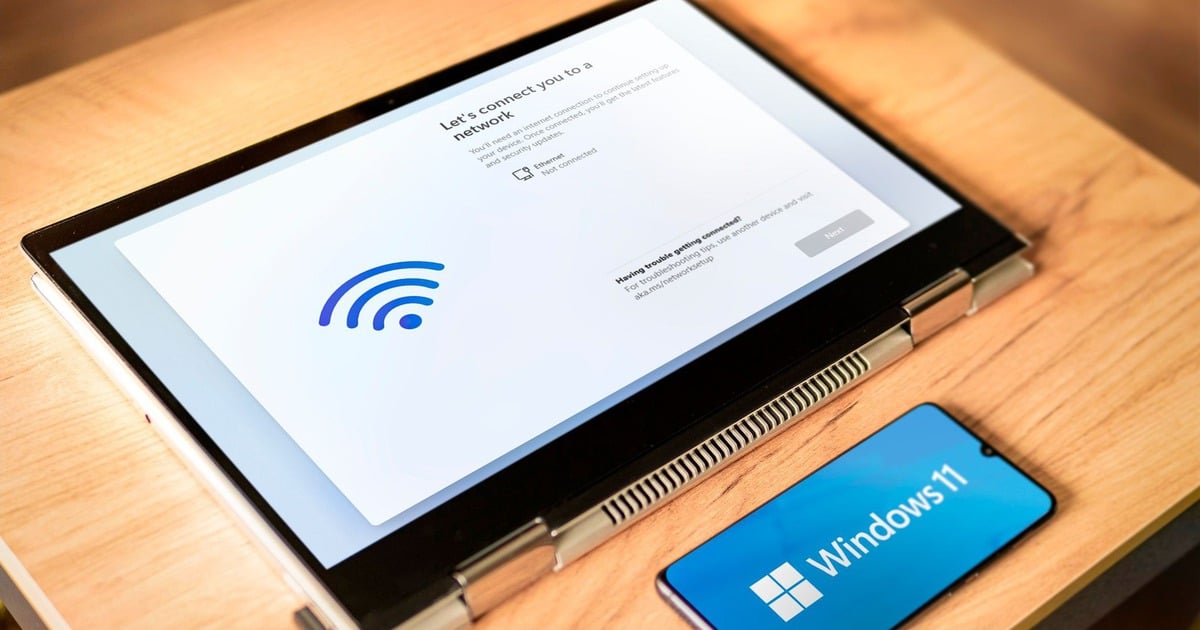



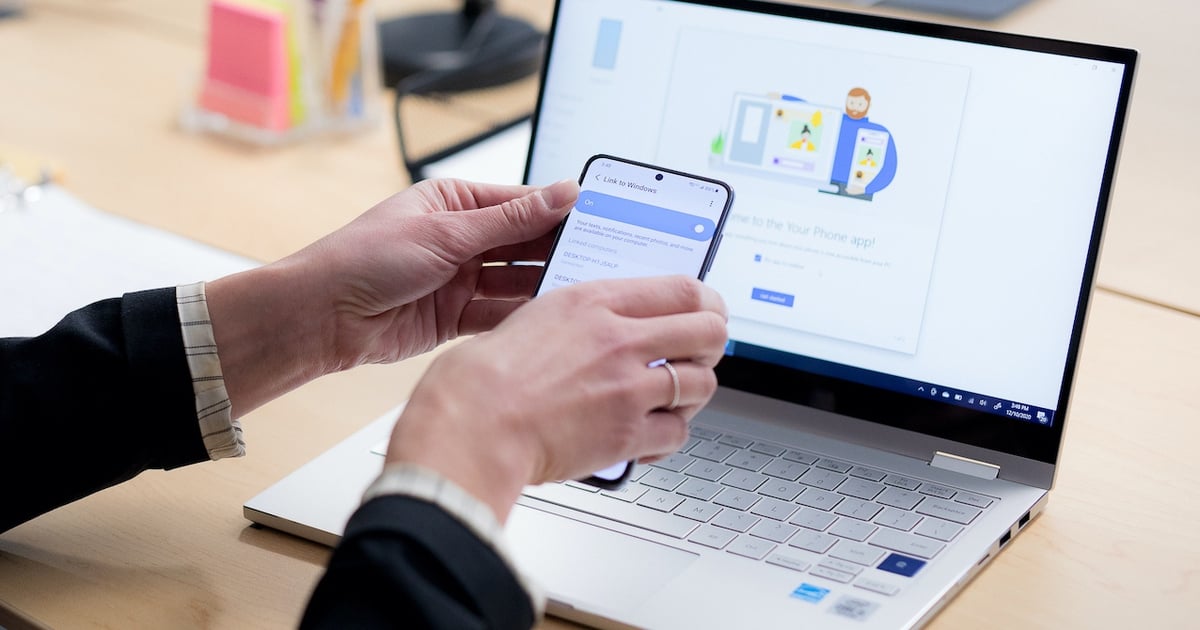
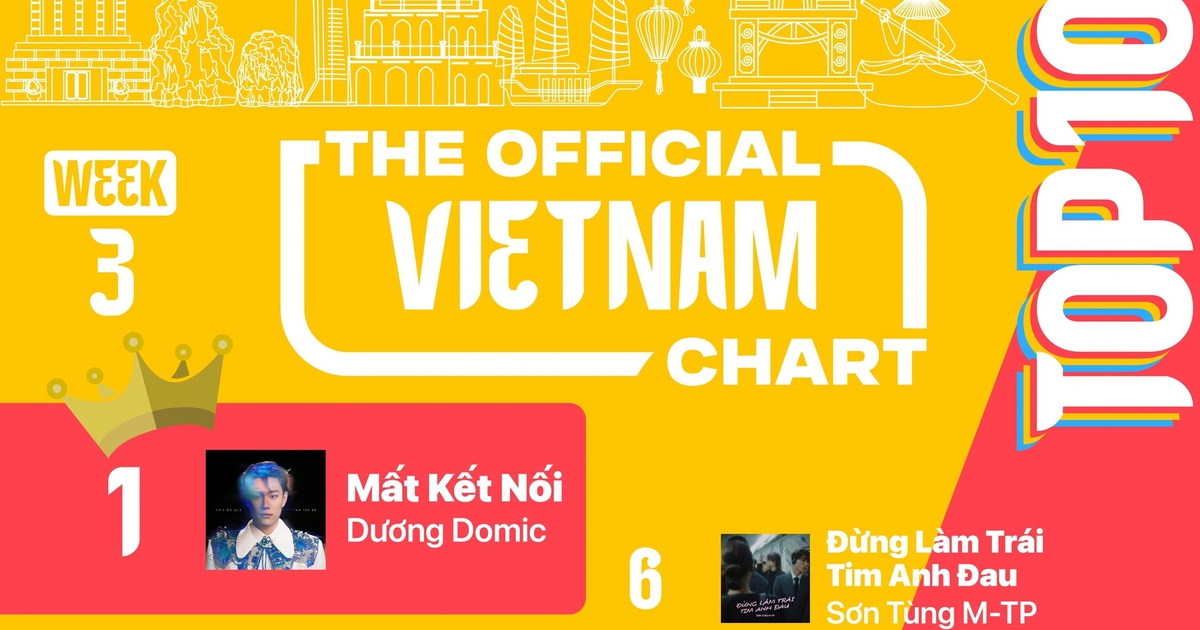


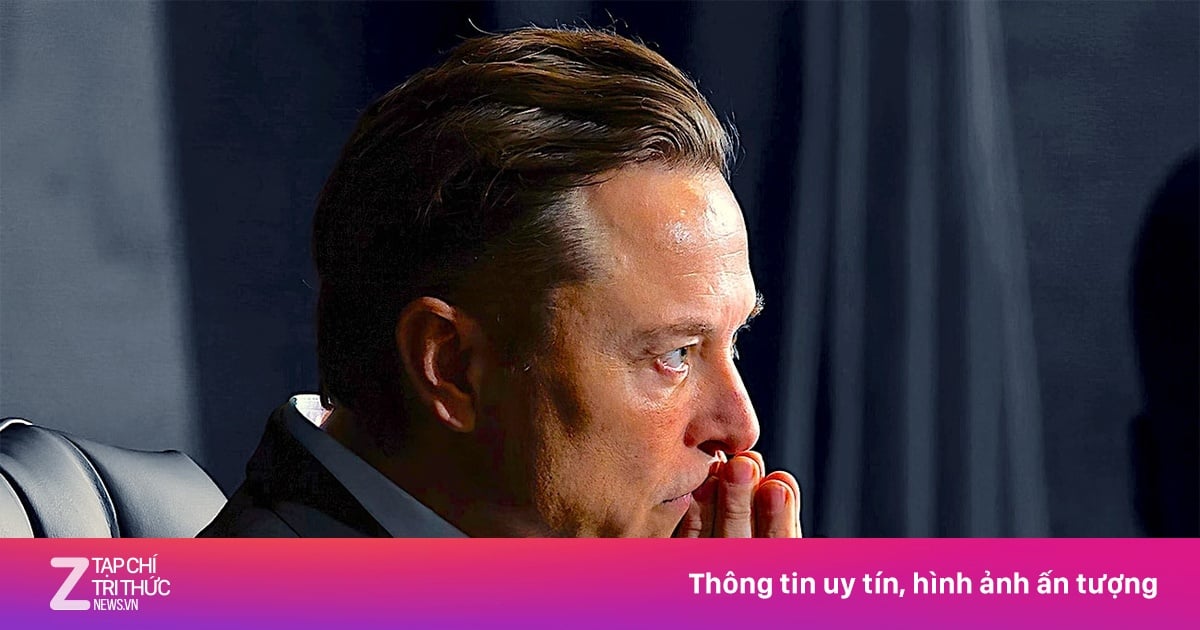

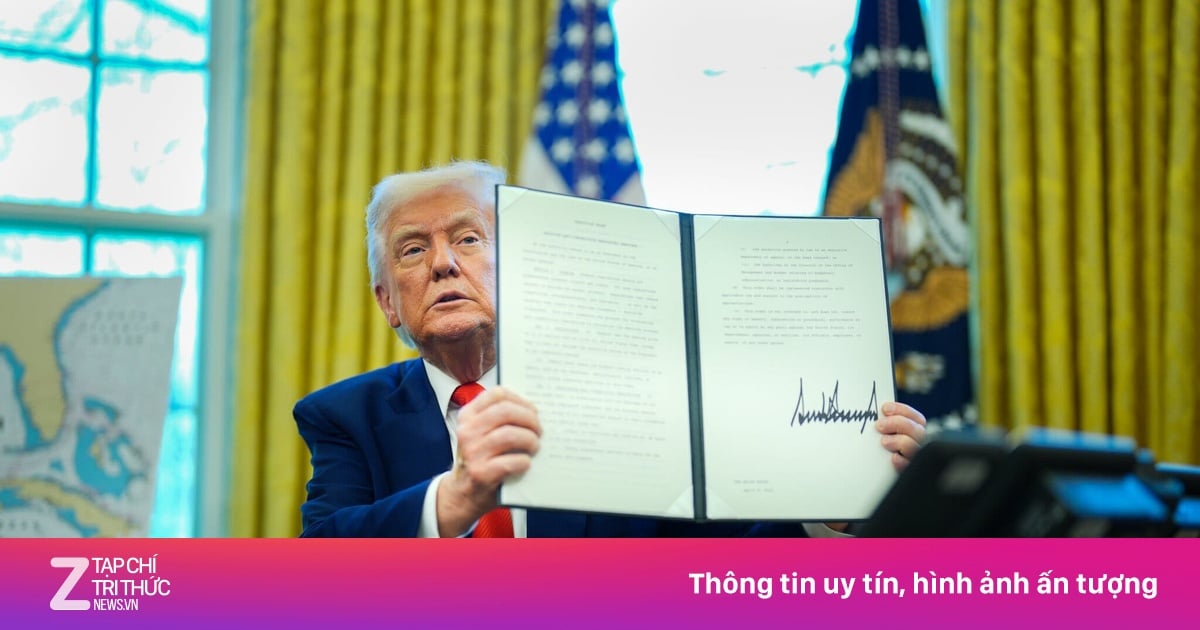
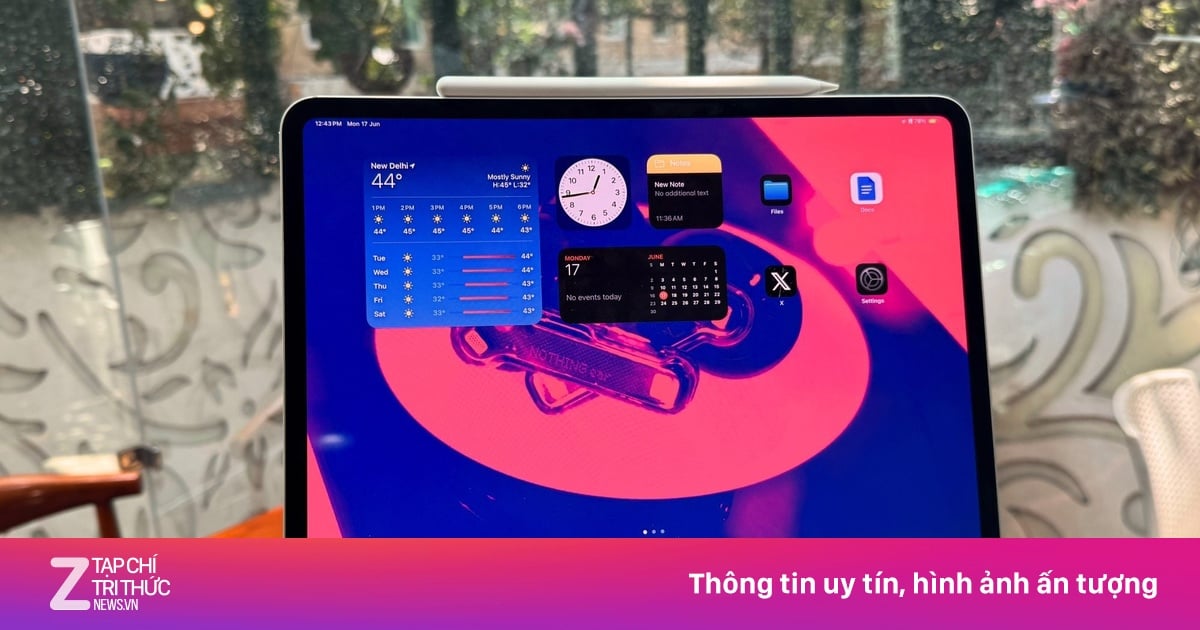
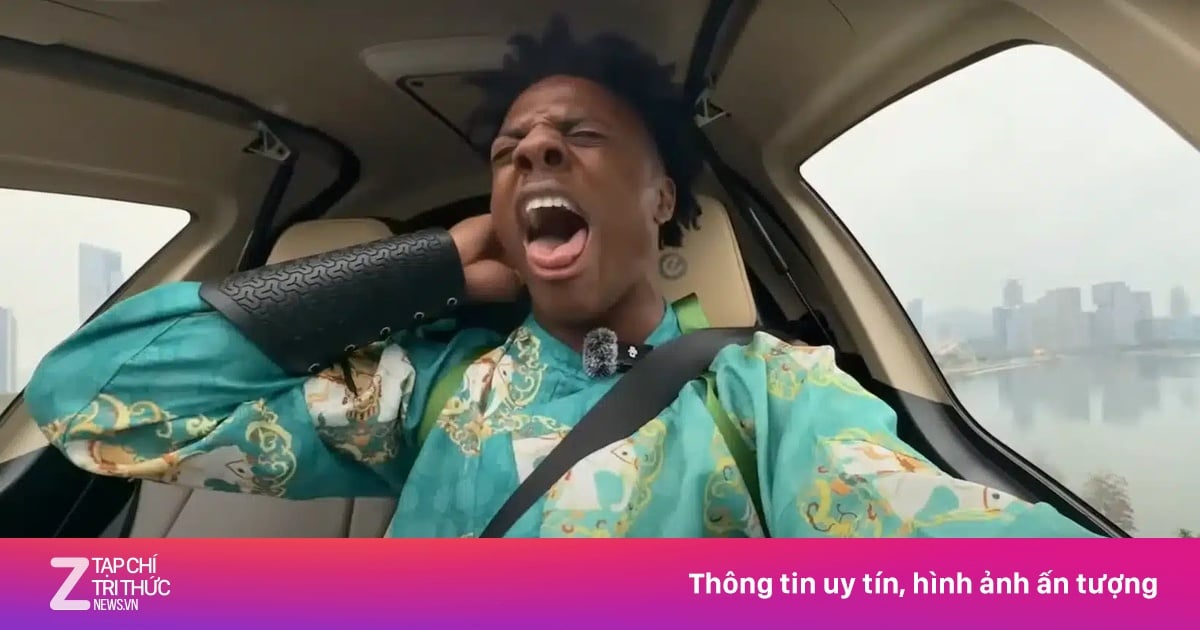






















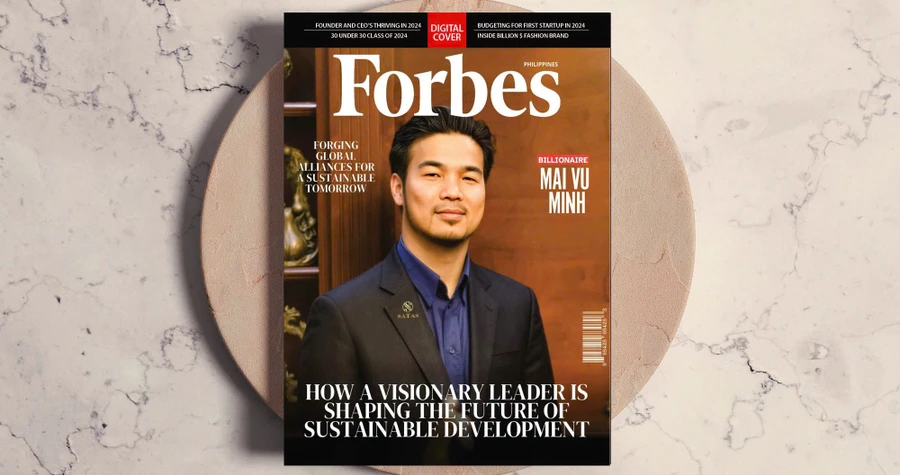

















































تعليق (0)